BTOパソコンの最新セール&キャンペーン情報はこちら

BTOパソコンを安く買うためには、セールやキャンペーンをきちんと調べるのがコツです。毎月BTOメーカーのセール情報を調べて更新しています。とんでもなく激安なBTOパソコンが見つかりますよ。
イラスト制作環境
投稿日: 更新日:
※当ページはアフィリエイトプログラムによる収益を得ています。
ペイントソフトには市販されている「有料ソフト」とネット上で無償で提供されている「フリーソフト」の2種類があります。有料ソフトは、実際にプロやアマチュアのクリエイターさんが仕事や同人活動などに利用しているものが多いです。ただ、最近のフリーソフトは無料で使えるだけあってシンプル設計ながらもイラストを描くのに申し分ない性能を持っている物もあります。
「ペイントソフトって何を使えばいいのかわからない。」という方はこちらのページを参考にして、ペイントソフトを選んでみてはいかがでしょうか。ただ、お絵かき講座にはPhotoshopやPainterなどの高額なペイントソフトで描くことを前提としているものもあるのも事実です。それを踏まえて、自分に必要なペイントソフトを見極めてみて下さい。有料ソフトには体験版があるので一度触れてみると良いと思います。
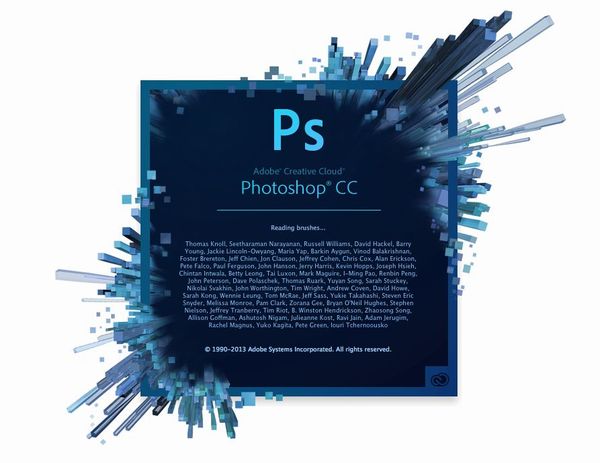
画像編集ソフトとして名高いプロ向けPhotoshop。もともと写真加工がメインなのですが、イラストを作成することや合成、仕上げまで多種多様な使い方が出来ます。CS版まではソフトウェアでしたが、CCは月額制になっており年間プラン は 2200円/月ですが各月プラン は 3200円/月です。また、店頭などで3ヶ月版などが売られていたりするので用途に合わせて購入することも可能です。
またPhotoshop CCからいくつかの機能が削除された廉価版であるPhotoshop Elementsもあります。こちらはイラスト作成にはあまり向いていませんが、最後の仕上げなどに使う機能はCCと変わらない機能が使えるので「基本は他のソフトで描くけれども、仕上げだけはPhotoshopでやりたい」方に向いています。
Photoshop CCさえあればたいていの作業は出来てしまうため、慣れると他のソフトはいらなくなります。高価ですが、それ相応の価値はあるのでオススメです。
Photoshopのプラン比較!絵描きにおすすめなのはどれか
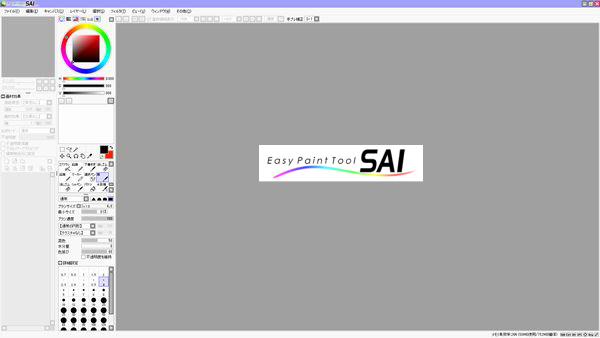
デジ絵上級者から初めてペイントを使う初心者まで、誰にでも使いこなせるインターフェイスが魅力的なのがSAIです。自分の使いやすいように各パネルが移動できて、幅や高さを調節することも出来ます。またTABキーでパネルの表示/非表示の切り替えも可能です。
また、ブラシを簡単に作ることもできます。予め用意されている基本のブラシから、設定をいじることで水彩用のブラシや、厚塗り用のブラシなどを作れます。ブラシの名前も変更出来るので、どれがどのブラシなのかも一目瞭然です。
他にも通常レイヤーとは別に「ペン入れレイヤー」なるものもあります。このレイヤーで線を描くと、位置や線幅の調節が可能になったり、手ぶれ補正の利いたツールを利用することも出来ます。
またsaiには手ぶれ補正の機能があるため、初めて絵を描く人でも綺麗に線を引くことが出来ます。初めてペイントソフトの購入を検討しているならSAIの購入がお勧めです。
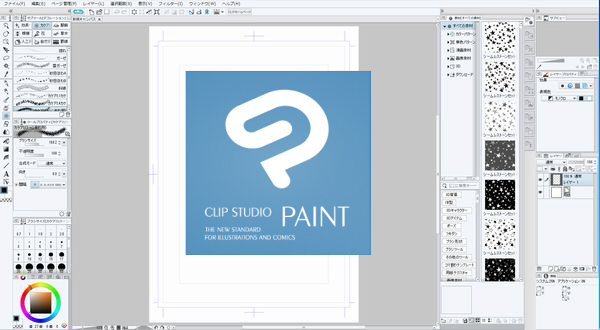
CLIP STUDIOとは旧コミスタのことです。ProとEXの2種類があり、Proはイラストを描くための機能が全て揃ったソフトで価格も安価です。EXはProの機能に加えて、漫画を描くための機能が追加されている上位版です。もしどちらかを買うのであれば、断然EXをオススメします。
すでに他のペイントソフトを利用していれば、馴染みやすいインターフェイスのデザインとなっており、配色テーマも「淡色(白)」「濃色(黒)」の2種類を選択出来ます。また各パレットもドラッグ&ドロップで取り外しや合体が出来るので、使いやすい配置にカスタマイズすることも可能です。
またCLIP STUDIOには保存時にカラーモードの設定が出来る機能もあります。選択出来るモードは「モノクロ2階調」「グレースケール」「RGB」「CMYK」の4種類。漫画を描くときに重宝する機能です。
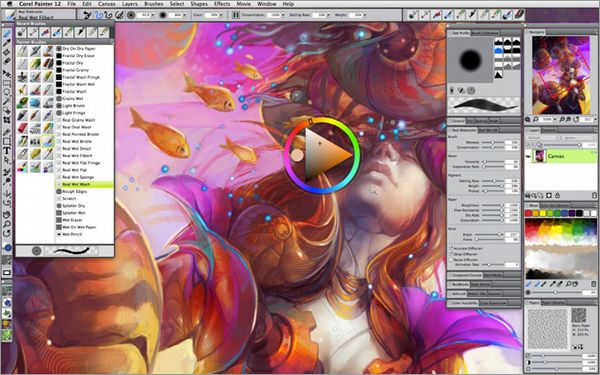
ブラシが大量に入っているソフトと言えばコレです。ブラシプリセット900種類以上を搭載しているため、特に背景を描く際に非常に便利なソフトです。また他のソフトではあまり表現しにくい、独特な塗りムラも描くことが出来るのでぜひ持っておきたいソフトです。ただ非常に高価なので、手が出しにくいというのもあります。
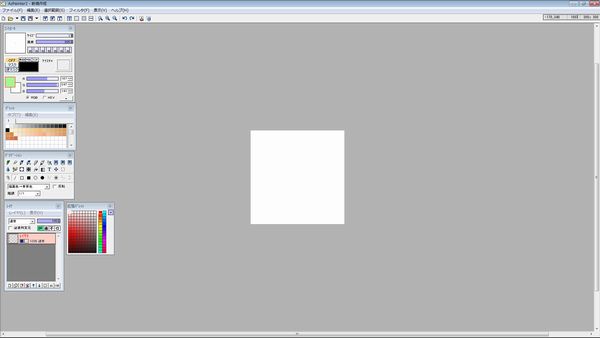
ペンタブの筆圧感知機能に対応したフリーのペイントソフト。こちらは塗りに特化しており、逆に線画に特化したAzDrowingも公開されています。
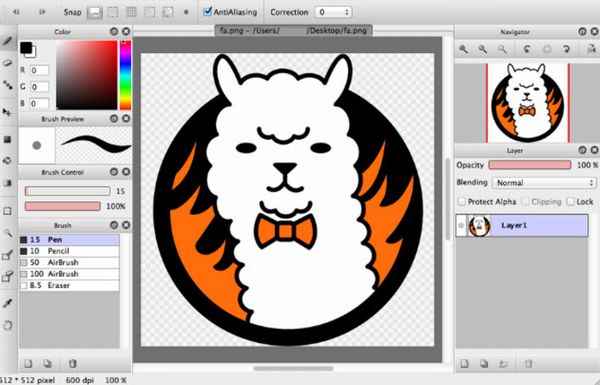
フリーペイントソフトの中でも書き味や性能が抜群です。キャンパスの回転やクリッピング機能も利用出来ます。またフリーソフトとしては珍しく、Mac版も用意されているのでmacユーザーにもオススメです。
他にも「スナップ機能」で手軽にまっすぐな線が引ける機能や、「ドットツール」というペイントソフトには珍しいドット絵専用のツールが搭載されています。キャンバスを拡大していくと、ドット単位のグリッド線が表示されるのでそれを元にしてドット絵を作成出来ます。
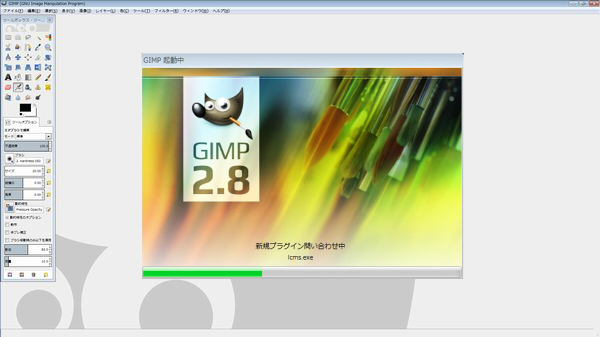
フリー版Photoshopと言われる画像編集ソフトです。色調補正機能やフィルター機能が豊富に揃っています。PhotoshopがなくてもGIMPを使えばエフェクト等を表現することが出来ることがあるため、Photoshopを持っていないならGIMPを導入してみるのも良いかもしれません。
またAdobe製品はソフトではなくCCからクラウド版へ移行し、「Creative Cloud」に一本化されました。パッケージ版である旧バージョンのCSシリーズもサポートはされていますが、販売はされていません。注意しましょう。

BTOパソコンを安く買うためには、セールやキャンペーンをきちんと調べるのがコツです。毎月BTOメーカーのセール情報を調べて更新しています。とんでもなく激安なBTOパソコンが見つかりますよ。

お絵描きソフトとして一番人気があるのはPhotoshopです。でもPhotoshopはフィルターやパスを活用すると重くなります。プロのイラストレーターの立場からPhotoshopにおすすめのクリエイター向けパソコンをご紹介します。

クリエイターに最適化されたパソコンのレビューです。素材を用意し、フォトショップの起動速度、読み込み速度、保存速度等を検証し、さらにエンコード速度までも調べました。クリエイター向けPCとして非常におすすめです。

BTOパソコンメーカーで人気No.1なのがドスパラです。激安ノートPCからハイエンドなデスクトップまですべてが揃っていて、しかも安いのが魅力です。クリエイター向けPCもあるのでおすすめモデルを選んでみました。

BTOパソコンを買う時はパーツの優先度を決めなければなりません。クリエイター向けPCならメモリ、ゲーミングPCならグラフィックボードといった具合です。初心者向けにパーツの選び方を解説しています。

絵師ノートとDAIV(マウスコンピューター)のコラボPCです!コスパ抜群で万能な性能を持つGTX1060を搭載しているデスクトップです。通常よりもずっと安い価格なので本当におすすめです。















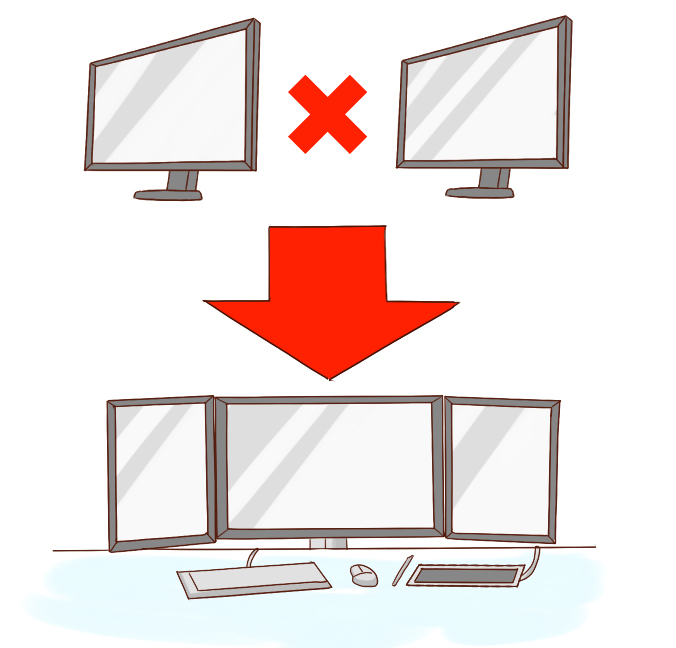
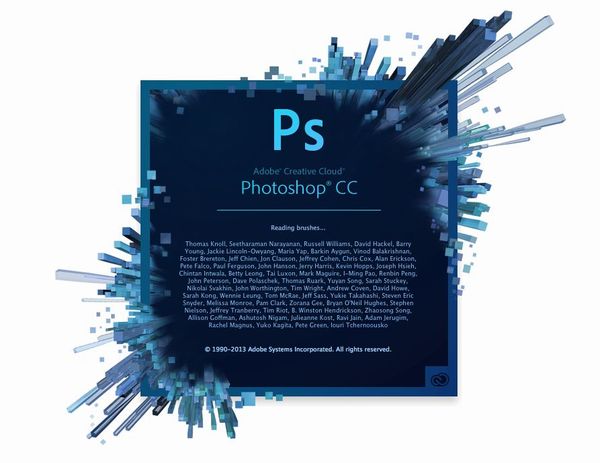





こんにちは!燈乃しえ(とうのしえ)です!絵師ノートはイラスト制作に役立つ情報をお届けします。イラスト制作の基礎知識、上達の方法、顔や背景の描き方など実践的な記事を取り揃えています。また、イラスト制作におすすめのクリエイター向けPCや周辺機器も紹介しています。